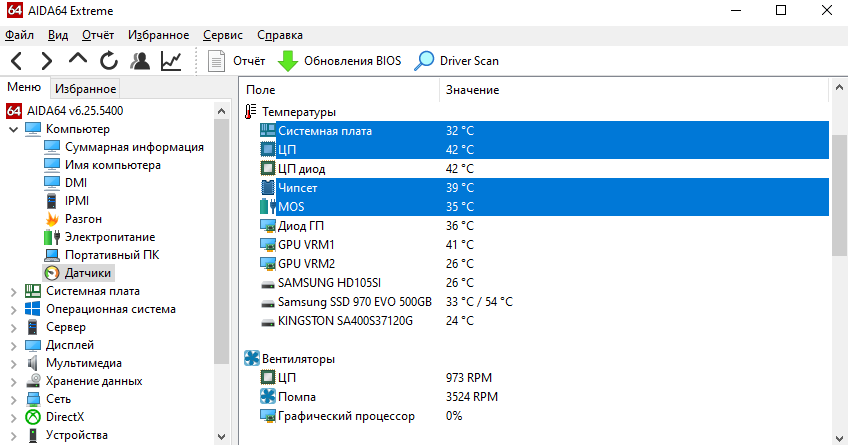Температура материнской платы – критически важный показатель, определяющий стабильность и долговечность вашего компьютера. Перегрев материнской платы может привести к снижению производительности, сбоям в работе и, в конечном итоге, к выходу из строя компонентов. Поэтому мониторинг температуры и принятие своевременных мер для охлаждения являются необходимыми условиями для обеспечения бесперебойной работы ПК. В этой статье мы подробно рассмотрим различные способы определения температуры материнской платы, а также предложим эффективные решения для поддержания оптимального теплового режима. Знание этих методов позволит вам вовремя обнаружить и устранить потенциальные проблемы, продлевая срок службы вашего оборудования.
Почему важно следить за температурой материнской платы?
Материнская плата – это основа компьютера, на которой размещены ключевые компоненты, такие как процессор, оперативная память, чипсет и различные контроллеры. Все эти компоненты выделяют тепло во время работы, и если температура превышает допустимые значения, это может привести к серьезным последствиям.
Последствия перегрева материнской платы:
- Снижение производительности: При перегреве процессор и другие компоненты начинают работать медленнее, чтобы снизить тепловыделение. Это приводит к заметному падению производительности в играх и других ресурсоемких приложениях.
- Сбои в работе: Перегрев может вызывать случайные зависания, перезагрузки и другие сбои в работе компьютера. В некоторых случаях это может привести к потере данных.
- Повреждение компонентов: Длительное воздействие высоких температур может повредить электронные компоненты материнской платы, такие как конденсаторы, резисторы и микросхемы. Это может привести к необратимым поломкам и необходимости замены материнской платы.
- Сокращение срока службы: Высокие температуры негативно влияют на долговечность электронных компонентов. Постоянный перегрев может значительно сократить срок службы материнской платы и других компонентов компьютера.
Способы узнать температуру материнской платы
Существует несколько способов узнать температуру материнской платы, от простых программных решений до более сложных аппаратных методов. Рассмотрим наиболее распространенные и эффективные из них.
1. BIOS/UEFI
BIOS (Basic Input/Output System) или UEFI (Unified Extensible Firmware Interface) – это встроенное программное обеспечение, которое запускается при включении компьютера. Многие BIOS/UEFI предоставляют информацию о температуре различных компонентов, включая материнскую плату. Однако, этот способ позволяет узнать температуру только в режиме простоя, а не во время нагрузки.
Как проверить температуру в BIOS/UEFI:
- Перезагрузите компьютер.
- Во время загрузки нажмите клавишу, которая открывает BIOS/UEFI. Обычно это клавиши Delete, F2, F10, F12 или Esc. Информация о том, какую клавишу нажать, обычно отображается на экране загрузки.
- Найдите раздел, который содержит информацию о температуре. Название раздела может отличаться в зависимости от производителя материнской платы. Обычно это разделы «Hardware Monitor», «PC Health Status» или «Temperature».
- Найдите пункт, который указывает температуру материнской платы. Обычно он называеться «Motherboard Temperature», «System Temperature» или «MB Temp».
2. Программы мониторинга температуры
Существует множество программ, которые позволяют мониторить температуру материнской платы и других компонентов в режиме реального времени. Эти программы предоставляют более точную и полезную информацию, чем BIOS/UEFI, так как позволяют отслеживать температуру во время нагрузки.
Популярные программы для мониторинга температуры:
- HWMonitor: Бесплатная и простая в использовании программа, которая отображает температуру всех основных компонентов компьютера, включая процессор, видеокарту, материнскую плату и жесткие диски.
- AIDA64 Extreme: Платная программа с широким набором функций для диагностики и мониторинга системы. Она предоставляет подробную информацию о всех компонентах компьютера, включая температуру, напряжение и частоту.
- Core Temp: Бесплатная программа, предназначенная в основном для мониторинга температуры процессора. Однако, она также может отображать температуру материнской платы, если эта информация доступна.
- SpeedFan: Бесплатная программа, которая позволяет не только мониторить температуру, но и управлять скоростью вращения вентиляторов. Это может быть полезно для улучшения охлаждения и снижения уровня шума.
- NZXT CAM: Программа от производителя комплектующих NZXT, позволяет отслеживать температуру, управлять подсветкой и мониторить другие параметры системы. Работает лучше всего с комплектующими NZXT, но может работать и с другими производителями.
Как использовать программы мониторинга температуры:
- Скачайте и установите выбранную программу.
- Запустите программу.
- Найдите пункт, который указывает температуру материнской платы. Название пункта может отличаться в зависимости от программы. Обычно это «Motherboard Temperature», «System Temperature» или «MB Temp»;
- Запустите ресурсоемкое приложение, например, игру или программу для редактирования видео, чтобы создать нагрузку на систему.
- Наблюдайте за температурой материнской платы. Если температура превышает допустимые значения, необходимо принять меры для улучшения охлаждения.
3. Датчики температуры
Некоторые материнские платы оснащены встроенными датчиками температуры, которые можно использовать для более точного мониторинга температуры. Эти датчики обычно располагаются вблизи критически важных компонентов, таких как чипсет и VRM (Voltage Regulator Module). Однако, информация с этих датчиков не всегда доступна через BIOS/UEFI или программы мониторинга. В некоторых случаях может потребоваться использовать специальные инструменты или утилиты, предоставляемые производителем материнской платы;
4. Инфракрасный термометр
Инфракрасный термометр – это устройство, которое позволяет измерять температуру поверхности без прямого контакта. Этот способ может быть полезен для проверки температуры определенных участков материнской платы, например, радиаторов VRM или чипсета. Однако, следует помнить, что инфракрасный термометр измеряет температуру поверхности, а не температуру внутри компонента. Кроме того, точность измерений может зависеть от материала поверхности и расстояния до термометра.
Допустимые температуры материнской платы
Допустимая температура материнской платы зависит от модели и производителя. Однако, в общем случае, рекомендуется поддерживать температуру материнской платы в пределах следующих значений:
- В режиме простоя: 30-45 градусов Цельсия
- Под нагрузкой: До 70-75 градусов Цельсия
Если температура материнской платы превышает 75 градусов Цельсия под нагрузкой, необходимо принять меры для улучшения охлаждения. В противном случае это может привести к снижению производительности, сбоям в работе и повреждению компонентов.
Как снизить температуру материнской платы
Если вы обнаружили, что температура вашей материнской платы слишком высока, необходимо принять меры для ее снижения. Существует несколько способов улучшить охлаждение и поддерживать оптимальный тепловой режим.
1. Улучшение вентиляции корпуса
Первым и наиболее важным шагом является обеспечение хорошей вентиляции корпуса. Убедитесь, что в корпусе достаточно вентиляторов для притока свежего воздуха и отвода горячего. Рекомендуется устанавливать вентиляторы на передней панели корпуса для притока воздуха и на задней и верхней панелях для отвода воздуха. Также важно следить за тем, чтобы вентиляционные отверстия не были заблокированы кабелями или другими предметами.
2. Очистка от пыли
Пыль – один из главных врагов охлаждения. Она накапливается на радиаторах, вентиляторах и других компонентах, препятствуя отводу тепла. Регулярно очищайте компьютер от пыли с помощью баллончика со сжатым воздухом или пылесоса с мягкой щеткой. Особое внимание уделяйте радиаторам процессора и видеокарты, а также вентиляторам корпуса.
3. Замена термопасты
Термопаста – это вещество, которое наносится между процессором и радиатором для улучшения теплопередачи. Со временем термопаста высыхает и теряет свои свойства, что приводит к ухудшению охлаждения. Рекомендуется заменять термопасту на процессоре и видеокарте каждые 1-2 года.
4. Установка дополнительного охлаждения
Если стандартного охлаждения недостаточно, можно установить дополнительное охлаждение. Существуют различные типы охлаждения, такие как:
- Кулеры для процессора: Установка более мощного кулера для процессора может значительно снизить его температуру, что, в свою очередь, повлияет на общую температуру материнской платы.
- Радиаторы для VRM: Если VRM (Voltage Regulator Module) на вашей материнской плате перегревается, можно установить на них радиаторы для улучшения охлаждения.
- Водяное охлаждение: Водяное охлаждение – это более эффективный, но и более дорогой способ охлаждения. Оно позволяет отводить тепло от процессора и видеокарты с помощью жидкости, циркулирующей по замкнутому контуру.
5. Андервольтинг
Андервольтинг – это снижение напряжения, подаваемого на процессор и видеокарту. Снижение напряжения приводит к уменьшению тепловыделения, что может помочь снизить температуру. Однако, андервольтинг требует некоторого опыта и знаний, так как неправильные настройки могут привести к нестабильной работе системы.
6. Оптимизация настроек BIOS/UEFI
В BIOS/UEFI можно настроить параметры работы вентиляторов, чтобы они вращались быстрее при повышении температуры. Также можно настроить параметры энергосбережения, чтобы снизить тепловыделение процессора и видеокарты в режиме простоя.
Описание: Узнайте, как контролировать температуру материнской платы, чтобы избежать перегрева и продлить срок службы вашего компьютера. Узнайте все способы измерения температуры материнской платы.